Optische tekenherkenning is het proces waarbij een afbeelding van een tekst (uit bijvoorbeeld een boek of een brief) omgezet wordt in een digitaal tekstbestand. Zo kunt u bijvoorbeeld een tekst uit een boek omzetten en vervolgens bewerken met een tekstverwerkingsprogramma.
De Engelse term voor optische tekenherkenning is Optical Character Recognition, dit wordt vaak afgekort tot OCR. Op deze pagina geven we een overzicht van gratis OCR software. TopOCR zal binnenkort ook in deze lijst worden opgenomen.


Een PDF-bestand is een veel gebruikt bestand. Het is handig en simpel te bewerken en biedt een hoop voordelen ten opzichte van het standaard tekstbestand. Toch zijn bepaalde elementen nog toe te voegen of heeft u voor bepaalde toepassingen een extra applicatie nodig, zeker als het gaat om ingescande documenten die u naar PDF wilt omzetten. Met ORPALIS PDF OCR converteert u documenten die u heeft gescand eenvoudig naar doorzoekbare PDF-bestanden. Dat gebeurt op basis van een innovatieve conversie optie, die gebruik maakt van optische herkenning van karakters en tegelijk een analyse maakt van de lay-out van uw document. PDF OCR is gratis te gebruiken, maar heeft nog twee pro-versies met meer opties.
De software is beschikbaar voor Windows.
OCR is een technologie die werkt op basis van patroonherkenning. Daarbij wordt de tekst op het document dat u heeft gescand gelezen en herkent. OCR zal dan alle letters, cijfers en leestekens op de afbeelding herkennen. PDF OCR is speciaal ontwikkeld op basis van deze technologie, zodat de documenten die heeft ingescand snel om te zetten zijn naar PDF en daarnaast meteen goed te doorzoeken zijn.
Het programma is erg simpel in gebruik en de interface is sober, maar erg intuïtief. Nadat u het heeft geopend selecteert u het document of de documenten die u wilt converteren vanaf uw harde schijf en geeft u de locatie aan waar deze daarna in opgeslagen moeten worden. Een document in het programma slepen werkt net zo goed. Het is dus mogelijk om enkele bestanden of zelfs hele mappen tegelijk om te zetten. Voor deze laatste optie heeft de applicatie een handige batch-modus. Het programma herkent het bestandsformaat automatisch.
Het originele bestand blijft verder intact, dus de bestanden die u gaat omzetten worden als nieuw bestand op uw harde schijf geplaatst. Het converteerproces is razendsnel, afhankelijk uiteraard van de hoeveelheid documenten die u wilt omzetten, maar zelfs voor grote hoeveelheden werkt het programma snel en goed. Het aantal pagina's dat verwerkt wordt, wordt realtime weergegeven en om een geconverteerd bestand te bekijken hoeft u niet te wachten totdat alle documenten omgezet zijn, paar bekijkt u ieder document zodra het geconverteerd is. Wanneer u een map wilt converteren dan lukt dat uitstekend, inclusief eventuele submappen.
Het resultaat is erg goed en u heeft na het converteren een prima Pdf die makkelijk te doorzoeken is. Het uiterlijk van de bestanden is hetzelfde, dus als u een document heeft gescand waarvan u niet wil dat het veranderd wordt, dan zal dit niet gebeuren.
PDF OCR is een handig en betrouwbaar programma dat wellicht vaak van pas zal komen. De verschillende mogelijkheden zijn makkelijk aan te passen onder de knop 'Options'. Doordat het mogelijk is om een heleboel documenten tegelijkertijd te converteren naar PDF bespaart u een hoop tijd en moeite.
PDF OCR heeft de volgende kenmerken:
PDF OCR screenshots

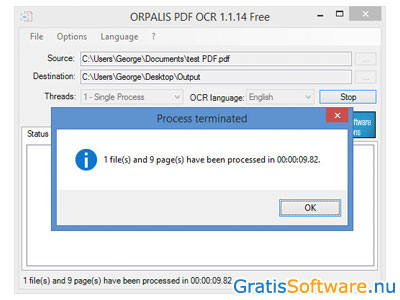
Website van de makers van PDF OCR
website van PDF OCR naar PDF OCR download pagina


Het kopiëren van een stuk tekst uit een tekstdocument is niet moeilijk. Met twee simpele klikken is dat gedaan. Vanaf een website een tekst knippen en plakken lukt meestal ook nog wel. Maar als u een stuk tekst uit een grafische bron wilt kopiëren, bijvoorbeeld vanuit een applicatie of een ander digitaal medium, dan wordt dat een stuk lastiger. Dergelijk materiaal laat zich namelijk niet knippen en plakken. Als u dan een programma als Capture2Text inschakelt dan lukt dit wel.
Capture2Text is een simpele applicatie die gebruik maakt van OCR (Optical Character Recognition), software die tekst herkent. U maakt een schermafdruk van het deel waarvan u de tekst nodig heeft en Capture2Text herkent deze tekst meteen en slaat deze op het klembord van uw computer op. Capture2Text is gratis te gebruiken en beschikbaar voor Windows.
U downloadt het programma in een gecomprimeerd bestand. Dat pakt u uit en vervolgens klikt u op het installatiebestand. Het programma is in principe niet beschikbaar in het Nederlands, maar het is wel mogelijk om een Nederlands taalbestand te downloaden en aan het programma toe te voegen. Zo gebruikt u het alsnog in het Nederlands en herkent het Nederlandstalige teksten. De applicatie verschijnt in uw systeemvak en draait daar op de achtergrond.
Capture2Text ondersteunt zelfs spraakherkenning. Als u via uw microfoon iets inspreekt dan zal het programma uw gesproken woord omzetten naar tekst. Als de tekst niet helemaal klopt of als het programma er zelf niet uitkomt dan krijgt u voor die stukken of woorden een aantal alternatieven te zien en kiest u zelf wat het beste klopt. Dit wordt dan automatisch op het klembord opgeslagen.
Het programma werkt op basis van een aantal sneltoetscombinaties. Als u een tekst wilt kopiëren van een grafische bron dan gaat u met uw muis naar het gewenste stuk tekst. U klikt dan op de Windows-toets en de toets Q, waarna u met uw muis het gewenste gebied aangeeft, door uw muisknop ingedrukt te houden. Het gebied wordt dan blauw gekleurd en het is eenvoudig groter en kleiner te maken. De ingebouwde OCR-software gaat dit gebied dan vastleggen. Vervolgens klikt u weer op de Windows-toets en Q om het proces te voltooien. De vastgelegde tekst wordt dan automatisch geplaatst op het klembord van uw pc. U ziet deze in een pop-up venster verschijnen. Vanuit hier kopieert u de tekst weer naar uw standaard tekstverwerker.
Capture2Text haalt dus automatisch de tekst uit afbeeldingen en het programma is een uitstekende manier om deze teksten op te slaan van bronnen waarbij dat normaal niet lukt. U krijgt dan een bewerkbaar tekstdocument, zodat u alsnog de tekst op de normale manier ter beschikking heeft. Mocht u niet blij zijn met de standaard sneltoetscombinaties dan zijn die simpel aan te passen in de instellingen van het programma.
Capture2Text heeft de volgende kenmerken:
Capture2Text screenshots


Website van de makers van Capture2Text
website van Capture2Text naar Capture2Text download pagina



gImageReader functioneert als een grafische gebruikersomgeving voor de open source Tesseract OCR engine. Het kan tekst extraheren uit verschillende bestanden waaronder PDF's, afbeeldingen, XPS- en zelfs ICO-bestanden.
U kunt de blokken tekst in een afbeelding, PDF of ander bestand zelf selecteren om daarin één voor één als blok de tekst te laten herkennen.
In het linker deel van het venster staan de bestanden waarin de te extraheren teksten geselecteerd worden. In het rechterdeel van het venster staat de inhoud van één van deze bestanden. Hierin selecteert u de onderdelen van de tekst door er met de muis een rechthoek omheen te trekken. Door de CTRL toets ingedrukt te houden kunt u meerdere tekstblokken tegelijk selecteren. De geselecteerde tekstblokken worden genummerd in volgorde van selectie.
Nadat u bovenin de werkbalk op "Recognize selection" heeft geklikt wordt het bestand gescand. Nadat het proces is afgerond verschijnen de herkende teksten aan de rechterkant.
gImageReader bevat een geïntegreerde zoek en vervang functie waarmee u een ingevoerd woord in één keer in het hele document vervangt voor een ander woord. De uiteindelijke tekst kopieert u naar ieder ander programma met de toetsencombinatie CTRL + C (kopiëren) en CTRL + V (plakken).
gImageReader heeft de volgende kenmerken:
gImageReader screenshots
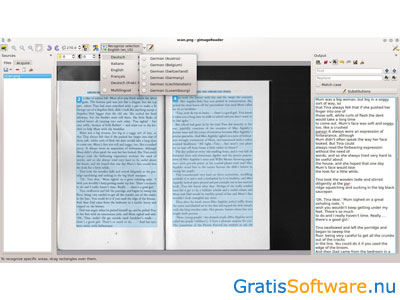
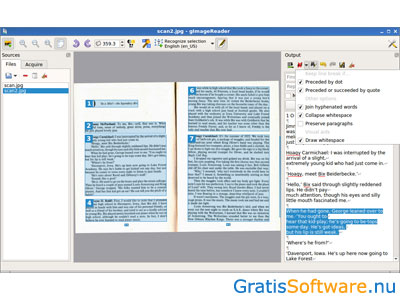
Website van de makers van gImageReader
website van gImageReader direct naar gImageReader download pagina




Office Lens is de gratis mobiele OCR app van Microsoft.
Zoals de naam al zegt sluit de app naadloos aan het op officepakket van Microsoft Office. Door een foto te maken van bijvoorbeeld een sheet, schoolbord, visitekaartje, aantekeningen of ander document. De woorden die dit document bevat worden automatisch door Office Lens gescand en herkend. Hierdoor zijn de foto's op tekst doorzoekbaar en kunt u deze omzetten naar een Word, PDF of PowerPoint-bestand.
Geconverteerde documenten worden automatisch opgeslagen in de online opslagruimte van OneDrive (de online opslagdienst van Microsoft). Deze bestanden kunnen vervolgens bewerkt worden.
Om gebruik te maken van Office Lens moet u verplicht over een Microsoft-account beschikken.
Met deze handige app van Microsoft hoeft u nooit meer eindeloos te zoeken naar een aantekening of een visitekaartje. Bovendien scheelt het veel tijd als u deze in een presentatie of tekstdocument wilt verwerken. Office Lens doet dit allemaal volledig automatisch. Een nadeel kan zijn dat het wel sterk gekoppeld is met andere Microsoft producten.
Office Lens heeft de volgende kenmerken:
Office Lens screenshots
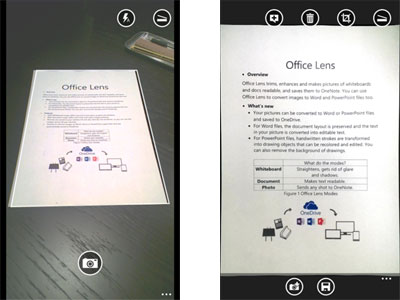
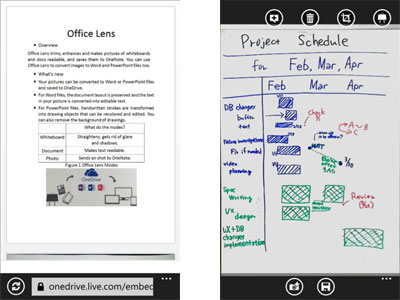
Website van de makers van Office Lens
Office Lens voor Android Office Lens voor iOS Office Lens voor Windows Phone


Free OCR to Word is een zeer handige freeware tekstherkenningstool voor Windows.
Het programma kan BMP, GIF, JPG, JPEG, PSD, PNG en TIFF-bestanden importeren en de tekst die de afbeelding bevat converteren naar een Word-bestand. Ook bevat Free OCR to Word een knop om direct te starten met het inscannen van een document wanneer u een scanner heeft aangesloten.
Nadat het scannen of importeren is voltooid verschijnt aan de linkerkant van het venster het oorspronkelijke document. Hierin kunt u selecteren welk deel u in tekst wilt omzetten. Vervolgens verschijnt aan de rechterkant van het venster de tekst die door Free OCR to Word is herkend. U kunt aan de rechterdeel van het scherm zelf aanpassingen in de tekst maken. Wanneer u tevreden bent met het resultaat dan slaat u het op als .doc of .txt bestand.
Free OCR to Word herkent alleen Engelstalige tekst en kan helaas geen PDF-bestanden importeren. Wel is het zeer gebruiksvriendelijk en biedt het dubbele scherm de mogelijkheid om de geconverteerde tekst te controleren en eenvoudig aan te passen. Let er tijdens de installatieprocedure op dat u de optie om aanvullende software te installeren uitvinkt.
Free OCR to Word heeft de volgende kenmerken:
Free OCR to Word screenshots
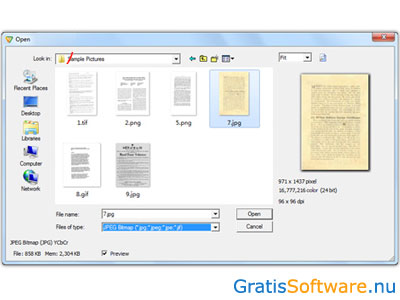
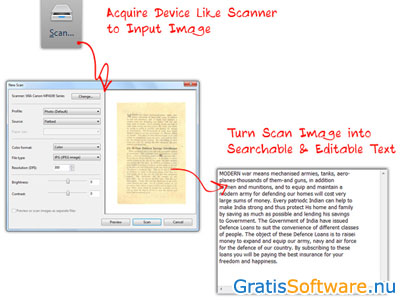
Website van de makers van Free OCR to Word
website van Free OCR to Word direct naar Free OCR to Word download pagina



OCR staat voor Optical Character Recognition. Dit is een techniek waarbij de karakters in een document door een programma gescand en herkend worden. Vervolgens worden deze karakters omgezet naar een tekstdocument zodat u de tekst van bijvoorbeeld een gescand A4-tje kunt bewerken in een tekstverwerkingsprogramma. Eén van de gratis OCR programma's die vandaag de dag op de markt zijn is SimpleOCR.
SimpleOCR is een Windows OCR programma. Voor niet-commercieel gebruik is de software helemaal gratis. Deze tool herkent de tekst in een digitaal bestand zoals een gescand document en zet deze om in tekst die u kunt bewerken en opslaan met bijvoorbeeld Microsoft Word. De makers van deze software claimen dat de software 99% accuraat is in het herkennen van tekst. Test wijzen uit dat dit niet het geval is maar het resultaat komt in de buurt. Helaas wordt de software niet meer actief ontwikkeld en het doet dan ook gedateerd aan. Maar voor deze prijs hoeven we natuurlijk niet te kritisch te zijn.
SimpleOCR is goed in het herkennen van teksten die zijn geschreven in de Engelse taal. Het bevat speciale opties die het mogelijk maken om moeilijker leesbare documenten zoals een scan toch als input te gebruiken.
Ondanks dat de software enigzins verouderd is kan het geen kwaad om deze te installeren voordat u een betaald programma aanschaft. Het programma kan alleen op Windows besturingssystemen geïnstalleerd worden.
SimpleOCR heeft de volgende kenmerken:
SimpleOCR screenshots
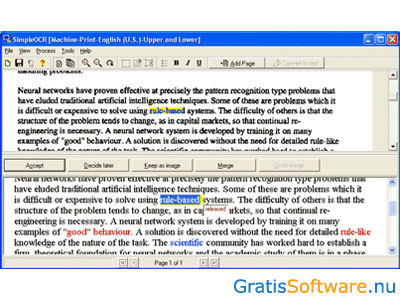
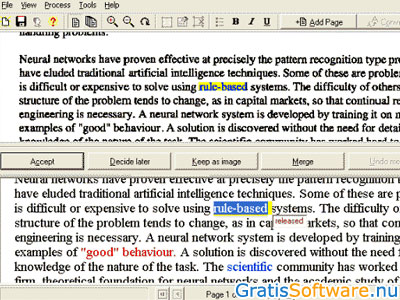
Website van de makers van SimpleOCR
website van SimpleOCR direct naar SimpleOCR download pagina




Project Naptha is een browser extensie die verreweg de meest eenvoudige OCR oplossing voor online afbeeldingen biedt. De extensie is alleen geschikt voor de Chrome webbrowser van Google. Deze browser kan geïnstalleerd worden op Windows, Mac en Linux desktopsystemen.
Project Naptha maakt het niet alleen mogelijk om de tekst in afbeeldingen op websites simpelweg met de muis te selecteren, maar ook om deze te verwijderen of te bewerken. Bij het vervangen van de tekst wordt de nieuwe tekst automatisch op dezelfde manier opgemaakt als de originele tekst.
In deze extensie is standaard een vertaalfunctie ingebouwd waarmee teksten met één klik op de knop in het Engels, Duits of een aantal andere grote talen vertaald worden.
Project Naptha heeft de volgende kenmerken:
Project Naptha screenshots
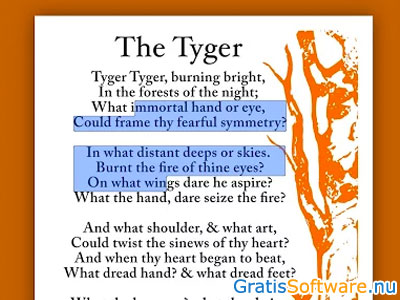
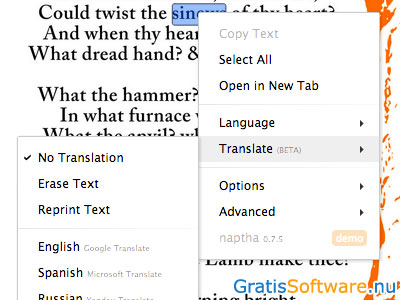
Website van de makers van Project Naptha
website van Project Naptha direct naar Project Naptha download pagina


UPDATE: er is geconstateerd dat de makers van FreeOCR tegenwoordig trojans met deze gratis tool bundelen. Daarom hebben we de link naar de site van de makers van dit platform verwijderd. We adviseren om één van de andere OCR programma's in deze lijst te gebruiken.
FreeOCR is gratis OCR software, het maakt gebruik van de open source Tesseract OCR engine.
FreeOCR ondersteunt de meeste afbeeldingsbestanden, TIFF bestanden van meerdere pagina's, PDF-bestanden en TWAIN apparatuur zoals scanners. Het Windows programma is gebruiksvriendelijk en geeft de oorspronkelijke en de geconverteerde tekst naast elkaar binnen één scherm weer.
FreeOCR heeft de volgende kenmerken:
FreeOCR screenshots
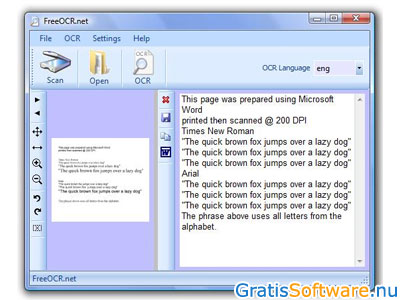
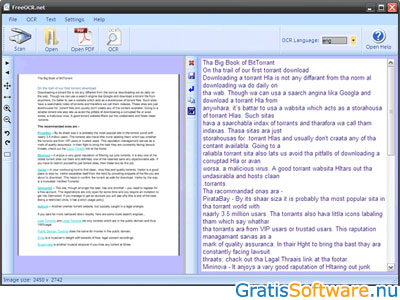
Website van de makers van FreeOCR
website van FreeOCR direct naar FreeOCR download pagina


i2OCR is een online tekstherkenningstool. Wanneer u naar de site gaat kunt u een digitaal bestand of een URL invoeren. Vervolgens selecteert u één van de meer dan 60 verschillende talen waarin het ingevoerde document is geschreven. Nadat u op de knop "extract text" start i2OCR met het scannen van het ingevoerde document.
Nadat de scan is voltooid wordt de tekst die herkend is weergegeven naast een afbeelding van het document. Deze tekst kunt u vervolgens downloaden als Text-, PDF-, Doc- of HTML-bestand. Ook kan deze direct worden bewerkt in het online officepakket dat onderdeel is van Google Drive.
Uit onze test blijkt dat de tool zeker niet feilloos is. U moet een scan van hele hoge kwaliteit invoeren om een acceptabel resultaat te krijgen. Een voordeel is wel dat het de juiste volgorde van tekst die naast elkaar in kolommen is opgedeeld bepaalt. omdat het gratis en snel is kan het zeker geen kwaad om deze tool te proberen wanneer u eenmalig een OCR oplossing nodig heeft.
i2OCR heeft de volgende kenmerken:
i2OCR screenshots
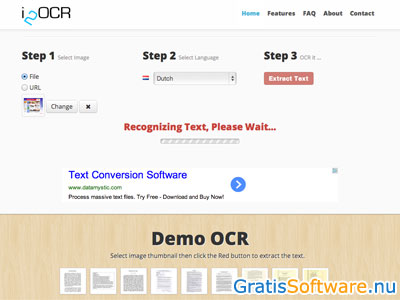

Website van de makers van i2OCR


Free Online OCR is een website waarop u de tekst in afbeeldingen en PDF-bestanden kunt laten herkennen en omzetten naar een tekstbestand.
Om gebruik te maken van deze dienst hoeft u geen software op uw eigen computer te installeren, maar u uploadt de bestanden direct naar de site. Free-online-ocr.com ondersteunt het uploaden van de volgende bestandsformaten: JPG, PNG, BMP, GIF, TIFF en PDF-bestanden met meerdere pagina's. Vervolgens kunt u de tekst in deze bestanden converteren en opslaan als DOC, PDF, RTF of TXT-bestand.
Deze tool bevat alleen een Engelstalig woordenboek en is dus alleen geschikt om bestanden om te zetten die in de Engelse taal geschreven zijn.
Deze tool is ideaal wanneer u even snel een Engelstalig document wilt omzetten want u hoeft zich niet eerst te registeren en ook niets te installeren. Ook is de dienst onbeperkt gratis te gebruiken, wel wordt soms een melding gegeven dat de site overbelast is. Een nadeel is wel dat alleen de eerste 30 pagina's van een PDF-bestand worden geconverteerd. Wanneer u dus een PDF-bestand heeft dat meer pagina's bevat dan moet u deze eerst opsplitsen.
Free Online OCR heeft de volgende kenmerken:
Free Online OCR screenshots
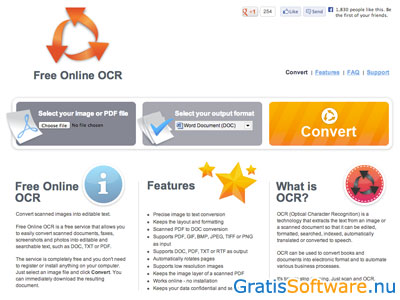
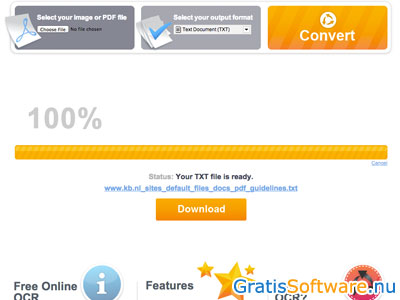
Website van de makers van Free Online OCR
Op de website van de ontwikkelaars van deze gratis software kunt u meer informatie vinden en kunt u de software downloaden.